主编研习win10系统标题栏颜色设置的手段
时间:2021-10-18 22:51 编辑:admin
根据小伙伴们的反馈以及小编自己的观察,发现win10系统标题栏颜色设置的问题是很多朋友的困扰,于是小编就在网上搜集整理了win10系统标题栏颜色设置的一些处理步骤,因此就有很多小伙伴来向我咨询win10系统标题栏颜色设置问题的处理过程。就是按照1、首先你需要在设置——个性化——颜色中关闭“显示开始菜单、任务栏、操作中心和标题栏的颜色”; 2、按Win+R打开运行,输入regedit回车打开注册表编辑器;的步骤,下面就是win10系统标题栏颜色设置的具体操作流程了,不会的朋友赶快学习一下吧!
如果你非常喜欢系统默认的黑色主题,同时还想让标题栏颜色不那么单调,那么可参考下面的方法来实现:
注意:该方法适用于Windows10 TH2系统,且需要修改系统注册表,为了确保安全,建议在操作前备份注册表。
1、首先你需要在设置——个性化——颜色中关闭“显示开始菜单、任务栏、操作中心和标题栏的颜色”;
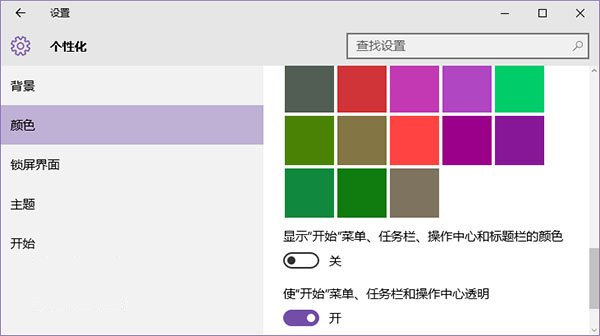
2、按Win+R打开运行,输入regedit回车打开注册表编辑器;
3、展开以下位置:
HKEY_CURRENT_USERSOFTWAREMicrosoftWindowsDWM
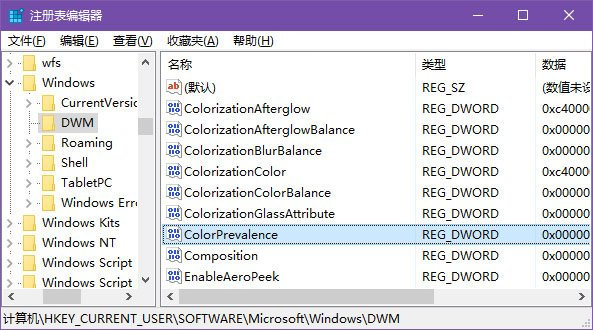
4、在右侧找到ColorPrevalence,双击将其值修改为1即可。
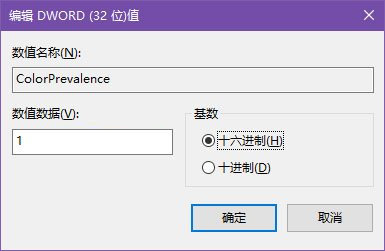
5、之后你就能看到彩色的标题栏了,颜色同样在设置——个性化——颜色中选择。
需要说明的是,如果你重新打开再关闭“显示开始菜单、任务栏、操作中心和标题栏的颜色”选项后,以上设置会失效,你需要重新设置。
上面就是关于win10系统标题栏颜色设置的操作方法还有不知道怎么解决的小伙伴赶快来学习一下吧!希望帮助到大家。


















共0条
以上留言仅代表用户个人观点,不代表本站立场
立即评论